vSphere Pods verwenden Container, ohne einen Kubernetes-Cluster anpassen zu müssen. Sie können vSphere Pods direkt auf ESXi-Hosts bereitstellen, auf denen sich ein Ressourcenpool mit dem Namen „Namespace“ befindet. Die Registerkarte „Übersicht über vSphere Pods“ bietet eine Übersicht des Zustands der vSphere Pods.
Grundlegendes der Registerkarte „Übersicht über vSphere Pods“
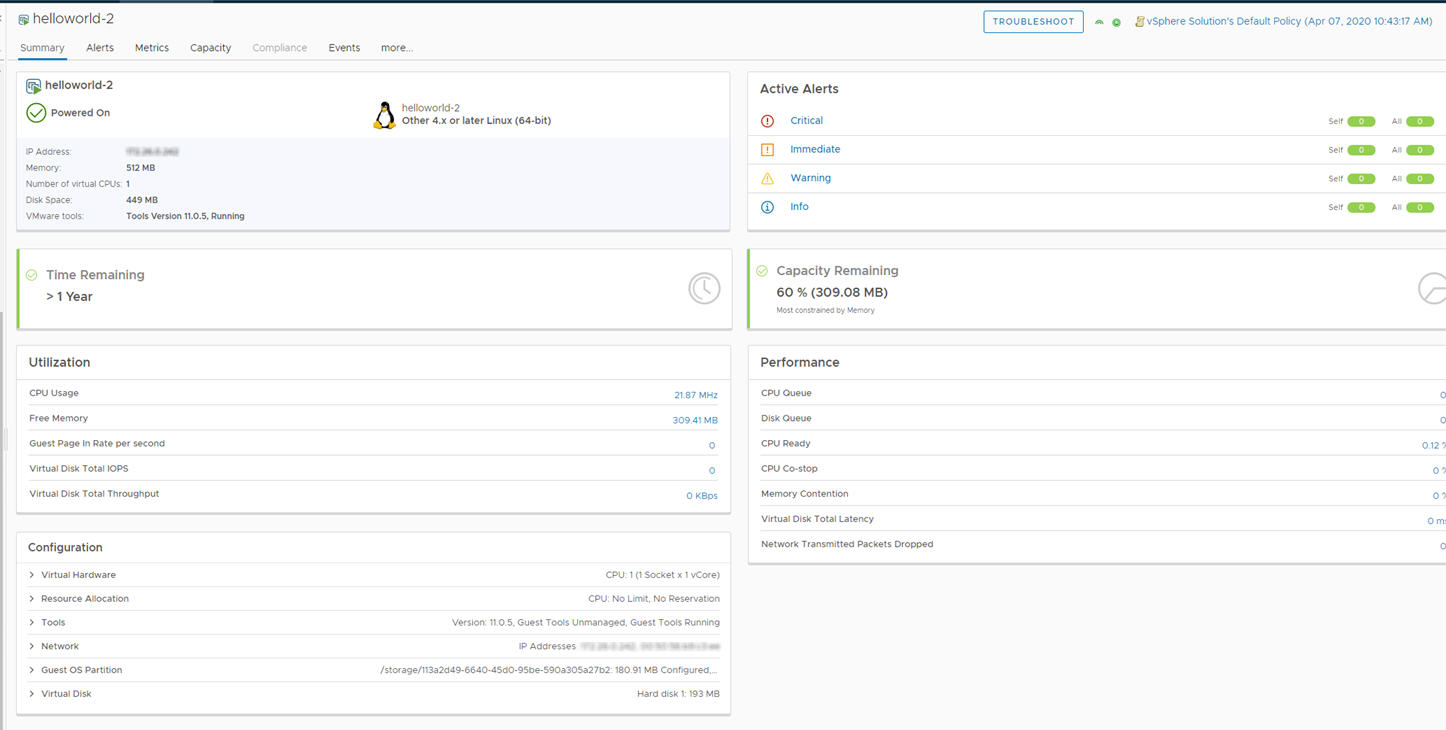
| Option | Beschreibung |
|---|---|
| Fehlerbehebung | Starten Sie die Fehlerbehebungsoberfläche mit dem aktuellen Objekt im Kontext. |
| Objektübersicht | Dieses Widget zeigt Detailangaben zum ausgewählten Objekt an. Das Widget zeigt auch die Anzahl der mit dem ausgewählten Objekt verknüpften Ressourcen an. |
| Aktive Warnungen |
Dieses Widget stellt visuelle Indikatoren des Warnungsstatus für die folgenden Warnungstypen bereit:
Um die Warnungen für das Objekt anzuzeigen, klicken Sie jeweils die Bezeichnung der Warnung an. |
| Verbleibende Zeit | Das Widget zeigt die Anzahl der verbleibenden Tage, bis die projizierte Ressourcennutzung den Schwellenwert für die nutzbare Kapazität überschreitet. |
| Verbleibende Kapazität | Das Widget zeigt die nicht genutzte Kapazität Ihrer virtuellen Umgebung an, in der neue virtuelle Maschinen untergebracht werden können. |
| Auslastung | Dieses Widget dient dazu, die Trends der genutzten Kapazität im ausgewählten vSphere Pod im Vergleich zur verfügbaren Gesamtkapazität anzuzeigen.
Die wichtigsten Nutzungsindikatoren lauten:
|
| Leistung | Dieses Widget zeigt die Übersichts-Metriken der Gesamtleistung des Objekts an. Es zeigt den aktuellsten Wert und eine Trendlinie der verschiedenen wichtigen Leistungsindikatoren in einer Farbe an, die dessen Zustand zugewiesen ist, und zwar auf Basis des Symptoms, das diesen Metriken zugeordnet ist. Klicken Sie auf die einzelnen Metriken, um das erweiterte Diagramm anzuzeigen.
Die wichtigsten Leistungsindikatoren lauten:
|
| Konfiguration | Dieses Widget zeigt die Konfigurationsdetails für Hardware, CPU und Netzwerkkonfiguration des Hosts an. |